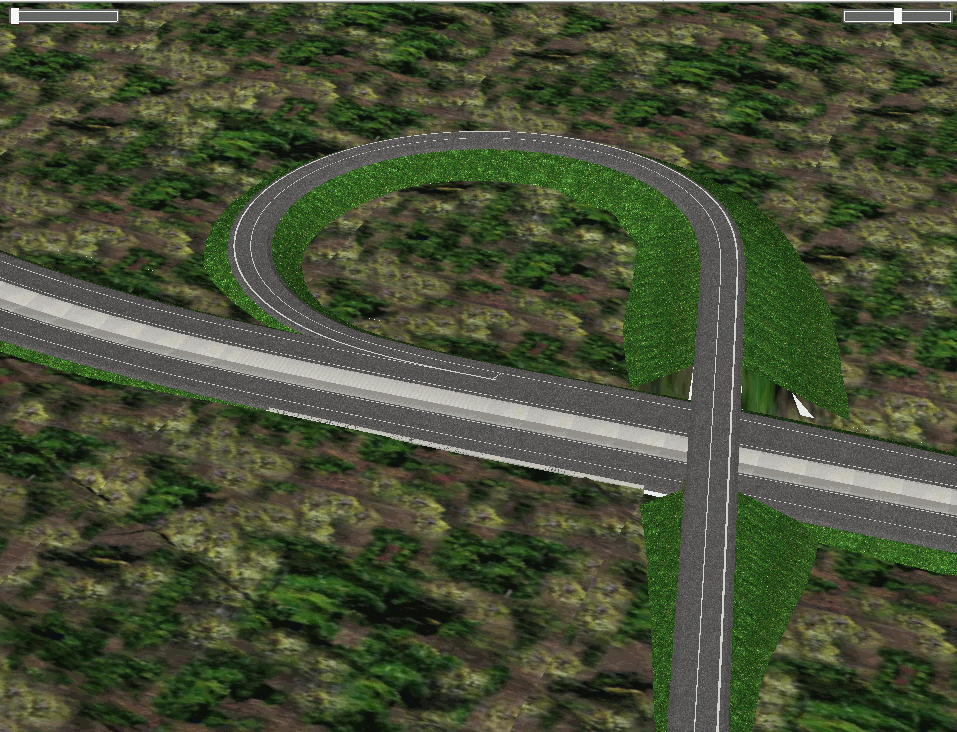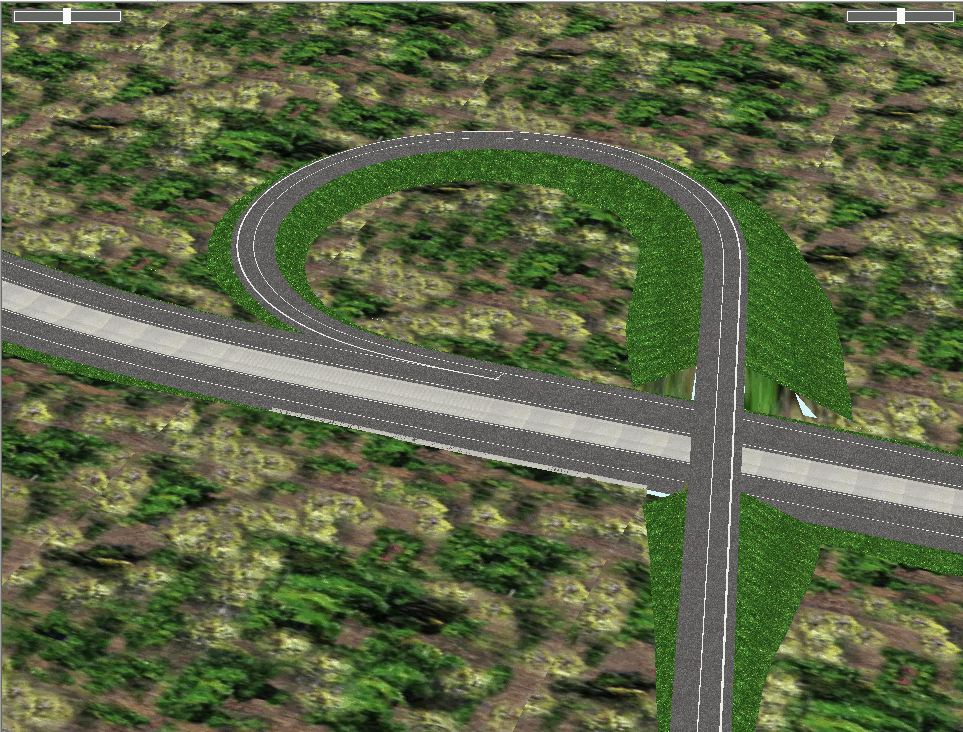Vista de planta
La vista de planta permite visualizar la representación en planta del modelo de CLIP.
La representación en planta del modelo incluye los siguientes elementos:
- Desplazados: generalmente utilizados para representar calzadas, arcenes, bermas, carriles, barreras, balasto, aceras, cajeros...
- Pies de talud: desmontes y terraplenes (con sus peines), cunetas, muros, zapatas de muro, límites del modelo
- Obras de drenaje transversal: representación esquemática de las obras
- Rotulación: kilometraje, puntos singulares en planta...
- Hitos: estructuras y túneles (disponible sólo para algunas versiones del programa)
- Bases
- Cartografía
- Ortofotos: tanto locales como obtenidas de un servidor de imágenes
- Modelos digitales del terreno
Accesos
En la botonera Ventanas → botón Visualiza planta
 .
.
Movimientos
En la vista de planta pueden realizarse los siguientes movimientos:
- Zoom: accionando la rueda del ratón. Por defecto: hacia arriba para acercar; hacia abajo para alejar (pero es configurable)
- Giro: arrastre manteniendo el botón izquierdo del ratón pulsado
- Traslación: arrastre manteniendo el botón central del ratón pulsado
- Zoom dinámico: arrastre manteniendo el botón derecho del ratón pulsado
Modo cenital
En el modo cenital, pueden realizarse los siguientes movimientos:
- Zoom: accionando la rueda del ratón (hacia arriba para alejar; hacia abajo para acercar)
- Traslación: situando el cursor en el punto que se desea centrar y pulsando el botón izquierdo del ratón
Modo recorrido
En el modo de recorrido se pueden elegir el tramo y velocidad de recorrido, así como la posición del conductor.
En el modo de recorrido, pueden realizarse los siguientes movimientos:
- Giro de cabeza a izquierda: pulsando la tecla de flecha izquierda (◄)
- Giro de cabeza a derecha: pulsando la tecla de flecha derecha (►)
En este modo además se permite analizar la visibilidad, ya que se pueden mostrar la distancia de visibilidad disponible y la distancia de parada necesaria (según Normativa) en cada estación del recorrido.
Sistema de referencia de coordenadas (CRS) e iluminación
La vista 3D utiliza para la representación el mismo CRS que se le haya asignado al trabajo (ver asignación del CRS del trabajo).
La adecuada elección de este CRS es crucial para obtener la iluminación correcta en la vista.
Para adaptar la iluminación de la vista se dispone de dos barras deslizadoras situadas en la barra de herramientas de la Vista 3D:
- Diaria: accionando la barra deslizadora diaria se cambia la iluminación simulando las estaciones del año
- Horaria: accionando la barra deslizadora horaria se cambia la iluminación simulando las horas del día
Vea también